Creative Look (fotografija/videoposnetek)

"Videzi" so prednastavitve za ustvarjanje slik, ki so v fotoaparatu že prednameščene.
S to funkcijo lahko z izbiro "videza" določite zaključno podobo slike. Poleg tega lahko za vsak "videz" natančno prilagodite kontrast, vrhunce, sence, pojemanje, nasičenost, ostrino, razpon ostrine in jasnost.
- MENU ›
 (Exposure/Color) › [Color/Tone] › [
(Exposure/Color) › [Color/Tone] › [ Creative Look].
Creative Look]. - Z zgornjim/spodnjim delom izbirnega kolesca izberite želen "videz" ali [Custom Look].
- Za prilagoditev možnosti
 (Contrast),
(Contrast),  (Highlights),
(Highlights),  (Shadows),
(Shadows),  (Fade),
(Fade),  (Saturation),
(Saturation),  (Sharpness),
(Sharpness),  (Sharpness Range) in
(Sharpness Range) in  (Clarity) se z desnim delom izbirnega kolesca pomaknite na desno stran. Izberite želeni element z desnim/levim delom izbirnega kolesca, nato pa izberite vrednost z zgornjim/spodnjim delom izbirnega kolesca.
(Clarity) se z desnim delom izbirnega kolesca pomaknite na desno stran. Izberite želeni element z desnim/levim delom izbirnega kolesca, nato pa izberite vrednost z zgornjim/spodnjim delom izbirnega kolesca.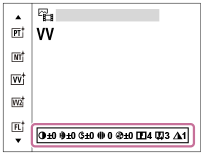
- Ko izberete možnost [Custom Look], se z desnim delom izbirnega kolesca pomaknite na desno stran in nato izberite želeni "videz".
- Z možnostjo [Custom Look] lahko prikličete iste prednastavitve "videz" z malenkost drugačnimi nastavitvami.
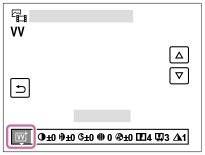
Podrobnosti elementov menija
 ST:
ST:- Standardna zaključna podoba za najrazličnejše subjekte in prizore.
 PT:
PT:- Za zajemanje kože z mehkimi odtenki, kot nalašč za ustvarjanje portretov.
 NT:
NT:- Vrednosti nasičenosti in ostrine sta zmanjšani za zajemanje slik s pridušenimi odtenki. Ta funkcija je primerna tudi za zajemanje slikovnega gradiva za naknadno obdelavo z računalnikom.
 VV:
VV:- Vrednosti nasičenosti in kontrasta sta povečani za ustvarjanje čudovitih fotografij barvitih prizorov in subjektov, kot so cvetlice, spomladansko zelenje, modro nebo ali prostranost oceana.
 VV2:
VV2:- Ustvari sliko s svetlimi in živahnimi barvami ter bogato jasnostjo.
 FL:
FL:- Ustvari sliko z razpoloženjsko zaključno podobo z dodajanjem ostrega kontrasta umirjenim barvam ter impresivnemu nebu in barvam zelenih tonov.
 IN:
IN:- Ustvari sliko z mat teksturami, tako da močno zmanjša kontrast in nasičenost.
 SH:
SH:- Ustvari sliko s svetlim, prosojnim, mehkim in živahnim razpoloženjem.
 BW:
BW:- Za zajemanje slik v enoličnih črno-belih odtenkih.
 SE:
SE:- Za zajemanje slik v enoličnih sepijskih odtenkih.
 Registriranje izbranih nastavitev (Custom Look):
Registriranje izbranih nastavitev (Custom Look):- Izbrane nastavitve registrirate tako, da označite šest videzov po meri (oštevilčena polja so na levi strani). Nato z desnim gumbom izberite želene nastavitve.
- Prikličete lahko iste prednastavitve "videz" z malenkost drugačnimi nastavitvami.
Prilagajanje z natančnejšimi podrobnostmi
Glede na vsak "videz" je mogoče elemente, kot je npr. kontrast, prilagoditi po vaših željah. Poleg prednastavljenih "videzov" lahko prilagodite tudi vsako možnost [Custom Look] – funkcija, ki vam omogoča registracijo vaših priljubljenih nastavitev.
Izberite element, ki ga želite nastaviti, tako da pritisnete desni/levi del izbirnega kolesca in nato nastavite vrednost s pritiskom zgornjega/spodnjega dela izbirnega kolesca.
Če vrednost nastavitve odstopa od privzete vrednosti, je poleg ikone "videz", ki je prikazana na zaslonu za zajemanje posnetkov, dodana  (zvezdica).
(zvezdica).
 Contrast:
Contrast:- Večjo vrednost izberete, bolj se poudari razlika med svetlobnimi in temnimi odtenki ter večji je učinek na sliki. (od -9 do +9)
 Highlights:
Highlights:- Prilagodi svetlost svetlih območij. Z izbiro večje vrednosti slika postane svetlejša. (od -9 do +9)
 Shadows:
Shadows:- Prilagodi temnost temnih območij. Z izbiro večje vrednosti slika postane svetlejša. (od -9 do +9)
 Fade:
Fade:- Prilagodi stopnjo pojemanja. Izbira večje vrednosti poveča učinek. (od 0 do 9)
 Saturation:
Saturation:- Večja je izbrana vrednost, živahnejše so barve na sliki. Če izberete manjšo vrednost, so barve slike bolj zadržane in pridušene. (od -9 do +9)
 Sharpness:
Sharpness:- Prilagodi ostrino. Večjo vrednost izberete, bolj se poudarijo obrisi. Če izberete nižjo vrednost, so obrisi mehkejši. (od 0 do 9)
 Sharpness Range:
Sharpness Range:- Prilagodi razpon, v katerem se uporablja učinek ostrine. Če izberete večjo vrednost, bo učinek ostrine uporabljen na natančnejših obrisih. (od 1 do 5)
 Clarity:
Clarity:- Prilagodi stopnjo jasnosti. Izbira večje vrednosti poveča učinek. (od 0 do 9)
Ponastavitev prilagojenih vrednosti za vsak "videz"
Prilagojene vrednosti (npr. kontrast), ki ste jih spremenili po svojih željah, lahko skupaj ponastavite za vsak "videz". Pritisnite gumb  (brisanje) na prilagoditvenem zaslonu za "videz", ki ga želite ponastaviti. Vse prilagojene vrednosti, ki ste jih spremenili, se povrnejo na svoje privzete vrednosti.
(brisanje) na prilagoditvenem zaslonu za "videz", ki ga želite ponastaviti. Vse prilagojene vrednosti, ki ste jih spremenili, se povrnejo na svoje privzete vrednosti.
Namig
- Za možnosti [Sharpness], [Sharpness Range] in [Clarity] naredite testni posnetek ter ga povečajte in predvajajte na zaslonu fotoaparata ali pa ga posredujte na napravo za predvajanje, da preverite učinek. Nato po potrebi ponovno prilagodite nastavitev.
Opomba
- Funkcija [
 Creative Look] je v naslednjih primerih fiksno nastavljena na [ST]:
Creative Look] je v naslednjih primerih fiksno nastavljena na [ST]:- [Intelligent Auto]
- Možnost [
 Picture Profile] ni nastavljena na [Off].
Picture Profile] ni nastavljena na [Off].
- Ko je ta funkcija nastavljena na [BW] ali [SE], možnosti [Saturation] ni mogoče prilagoditi.
- Možnosti [Sharpness Range] ni mogoče prilagajati v načinu za videoposnetke.